このwikiHowでは、通常のプロダクト キーを使用するか、独自のプロダクト キーを表示するソフトウェアを使用して、Windows XP の試用版を回避する方法を説明します。これらの方法は、合法的に購入した Windows XP のコピーをアクティブ化できない場合にのみ使用してください。
注: 状況によっては、ここで紹介する 3 つの方法を同時に使用する必要がある場合があります。
Windows XP のプロダクト キーを手動で変更する - 通常のプロダクト キーを使用して Windows XP をアクティブ化する手順が記載されています。 Windows Key Finder の使用 - Windows Key Finder を使用してデバイスからプロダクト キーを取得するための詳細な手順を示します。 Windows アクティベーションの無限ループを修正する - この方法は、アクティベーションの時間制限に達し、ループをリセットする必要がある場合にのみ必要です。 ステップ 1方法 1/3: Windows XP のプロダクト キーを手動で変更する {"smallUrl":"https:\/\/www.wikihow.com\/images_en\/thumb\/b\/ba\/Activate-Windows-XP-Without-a-Genuine-Product-Key-Step-1-Version-4.jpg\/v4-460px-Activate-Windows-XP-Without-a-Genuine-Product-Key-Step-1-Version-4.jpg","bigUrl":"https:\/\/www.wikihow.com\/i mages\/thumb\/b\/ba\/Activate-Windows-XP-Without-a-Genuine-Product-Key-Step-1-Version-4.jpg\/v4-728px-Activate-Windows-XP-Without-a-Genuine-Product-Key-Step-1-Version-4.jpg","smallWidth":460,"smallHeight":345,"bigWidth":728,"bigHeight":546,"licensing":" class=\"mw-parser-output\"><\/div>"} 1Win キー を押して、 R をクリックします。{"smallUrl":"https:\/\/www.wikihow.com\/images_en\/thumb\/0\/05\/Activate-Windows-XP-Without-a-Genuine-Product-Key-Step-2-Version-4.jpg\/v4-460px-Activate-Windows-XP-Without-a-Genuine-Product-Key-Step-2-Version-4.jpg","bigUrl":"https:\/\/www.wikihow.com\/i mages\/thumb\/0\/05\/Activate-Windows-XP-Without-a-Genuine-Product-Key-Step-2-Version-4.jpg\/v4-728px-Activate-Windows-XP-Without-a-Genuine-Product-Key-Step-2-Version-4.jpg","smallWidth":460,"smallHeight":345,"bigWidth":728,"bigHeight":546,"licensing":" class=\"mw-parser-output\"><\/div>"} 2 「実行」フィールドに「regedit」と入力します。 {"smallUrl":"https:\/\/www.wikihow.com\/images_en\/thumb\/8\/85\/Activate-Windows-XP-Without-a-Genuine-Product-Key-Step-3-Version-4.jpg\/v4-460px-Activate-Windows-XP-Without-a-Genuine-Product-Key-Step-3-Version-4.jpg","bigUrl":"https:\/\/www.wikihow.com\/i mages\/thumb\/8\/85\/Activate-Windows-XP-Without-a-Genuine-Product-Key-Step-3-Version-4.jpg\/v4-728px-Activate-Windows-XP-Without-a-Genuine-Product-Key-Step-3-Version-4.jpg","smallWidth":460,"smallHeight":345,"bigWidth":728,"bigHeight":546,"licensing":" class=\"mw-parser-output\"><\/div>"} 3 Enter キー を押します。{"smallUrl":"https:\/\/www.wikihow.com\/images_en\/thumb\/e\/e4\/Activate-Windows-XP-Without-a-Genuine-Product-Key-Step-4-Version-4.jpg\/v4-460px-Activate-Windows-XP-Without-a-Genuine-Product-Key-Step-4-Version-4.jpg","bigUrl":"https:\/\/www.wikihow.com\/i mages\/thumb\/e\/e4\/Activate-Windows-XP-Without-a-Genuine-Product-Key-Step-4-Version-4.jpg\/v4-728px-Activate-Windows-XP-Without-a-Genuine-Product-Key-Step-4-Version-4.jpg","smallWidth":460,"smallHeight":345,"bigWidth":728,"bigHeight":546,"licensing":" class=\"mw-parser-output\"><\/div>"} 4画面の左側にあるオプションツリーを確認します。 必要なオプションを見つけるには、ここにリストされているいくつかのフォルダを移動する必要があります。レジストリにはコンピュータの機密性の高いシステム情報のほとんどが含まれているため、画面の左上隅にある[ファイル] をクリックし、 [エクスポート] をクリックしてレジストリをバックアップすることをお勧めします。 {"smallUrl":"https:\/\/www.wikihow.com\/images_en\/thumb\/2\/2d\/Activate-Windows-XP-Without-a-Genuine-Product-Key-Step-5-Version-4.jpg\/v4-460px-Activate-Windows-XP-Without-a-Genuine-Product-Key-Step-5-Version-4.jpg","bigUrl":"https:\/\/www.wikihow.com\/i mages\/thumb\/2\/2d\/Activate-Windows-XP-Without-a-Genuine-Product-Key-Step-5-Version-4.jpg\/v4-728px-Activate-Windows-XP-Without-a-Genuine-Product-Key-Step-5-Version-4.jpg","smallWidth":460,"smallHeight":345,"bigWidth":728,"bigHeight":546,"licensing":" class=\"mw-parser-output\"><\/div>"} 5「HKEY_LOCAL_MACHINE」フォルダを展開します。 フォルダーを展開するには、フォルダーの左側にある+ 記号をクリックする必要があることに注意してください。フォルダー自体をクリックしないでください。{"smallUrl":"https:\/\/www.wikihow.com\/images_en\/thumb\/9\/97\/Activate-Windows-XP-Without-a-Genuine-Product-Key-Step-6-Version-4.jpg\/v4-460px-Activate-Windows-XP-Without-a-Genuine-Product-Key-Step-6-Version-4.jpg","bigUrl":"https:\/\/www.wikihow.com\/i mages\/thumb\/9\/97\/Activate-Windows-XP-Without-a-Genuine-Product-Key-Step-6-Version-4.jpg\/v4-728px-Activate-Windows-XP-Without-a-Genuine-Product-Key-Step-6-Version-4.jpg","smallWidth":460,"smallHeight":345,"bigWidth":728,"bigHeight":546,"licensing":" class=\"mw-parser-output\"><\/div>"} 6「SOFTWARE」フォルダを展開します。 この後に展開する必要がある各フォルダーは、前のフォルダー内にあります (たとえば、「SOFTWARE」は「HKEY_LOCAL_MACHINE」内にあります)。{"smallUrl":"https:\/\/www.wikihow.com\/images_en\/thumb\/a\/af\/Activate-Windows-XP-Without-a-Genuine-Product-Key-Step-7-Version-2.jpg\/v4-460px-Activate-Windows-XP-Without-a-Genuine-Product-Key-Step-7-Version-2.jpg","bigUrl":"https:\/\/www.wikihow.com\/i mages\/thumb\/a\/af\/Activate-Windows-XP-Without-a-Genuine-Product-Key-Step-7-Version-2.jpg\/v4-728px-Activate-Windows-XP-Without-a-Genuine-Product-Key-Step-7-Version-2.jpg","smallWidth":460,"smallHeight":345,"bigWidth":728,"bigHeight":546,"licensing":" class=\"mw-parser-output\"><\/div>"} 7「Microsoft」フォルダを展開します。 {"smallUrl":"https:\/\/www.wikihow.com\/images_en\/thumb\/7\/77\/Activate-Windows-XP-Without-a-Genuine-Product-Key-Step-8-Version-4.jpg\/v4-460px-Activate-Windows-XP-Without-a-Genuine-Product-Key-Step-8-Version-4.jpg","bigUrl":"https:\/\/www.wikihow.com\/i mages\/thumb\/7\/77\/Activate-Windows-XP-Without-a-Genuine-Product-Key-Step-8-Version-4.jpg\/v4-728px-Activate-Windows-XP-Without-a-Genuine-Product-Key-Step-8-Version-4.jpg","smallWidth":460,"smallHeight":345,"bigWidth":728,"bigHeight":546,"licensing":" class=\"mw-parser-output\"><\/div>"} 8「Windows NT」フォルダを展開します。 {"smallUrl":"https:\/\/www.wikihow.com\/images_en\/thumb\/4\/4e\/Activate-Windows-XP-Without-a-Genuine-Product-Key-Step-9-Version-4.jpg\/v4-460px-Activate-Windows-XP-Without-a-Genuine-Product-Key-Step-9-Version-4.jpg","bigUrl":"https:\/\/www.wikihow.com\/i mages\/thumb\/4\/4e\/Activate-Windows-XP-Without-a-Genuine-Product-Key-Step-9-Version-4.jpg\/v4-728px-Activate-Windows-XP-Without-a-Genuine-Product-Key-Step-9-Version-4.jpg","smallWidth":460,"smallHeight":345,"bigWidth":728,"bigHeight":546,"licensing":" class=\"mw-parser-output\"><\/div>"} 9「CurrentVersion」フォルダを展開します。 {"smallUrl":"https:\/\/www.wikihow.com\/images_en\/thumb\/a\/a6\/Activate-Windows-XP-Without-a-Genuine-Product-Key-Step-10-Version-4.jpg\/v4-460px-Activate-Windows-XP-Without-a-Genuine-Product-Key-Step-10-Version-4.jpg","bigUrl":"https:\/\/www.wikihow.com\/i mages\/thumb\/a\/a6\/Activate-Windows-XP-Without-a-Genuine-Product-Key-Step-10-Version-4.jpg\/v4-728px-Activate-Windows-XP-Without-a-Genuine-Product-Key-Step-10-Version-4.jpg","smallWidth":460,"smallHeight":345,"bigWidth":728,"bigHeight":546,"licensing":" class=\"mw-parser-output\"><\/div>"} 10 「WPA イベント」フォルダをクリックします。 展開しなくても、レジストリ エディター ページの右側のウィンドウにその内容がリストされているはずです。{"smallUrl":"https:\/\/www.wikihow.com\/images_en\/thumb\/b\/b1\/Activate-Windows-XP-Without-a-Genuine-Product-Key-Step-11-Version-2.jpg\/v4-460px-Activate-Windows-XP-Without-a-Genuine-Product-Key-Step-11-Version-2.jpg","bigUrl":"https:\/\/www.wikihow.com\/i mages\/thumb\/b\/b1\/Activate-Windows-XP-Without-a-Genuine-Product-Key-Step-11-Version-2.jpg\/v4-728px-Activate-Windows-XP-Without-a-Genuine-Product-Key-Step-11-Version-2.jpg","smallWidth":460,"smallHeight":345,"bigWidth":728,"bigHeight":546,"licensing":" class=\"mw-parser-output\"><\/div>"} 11 「OOBETimer」エントリを右クリックします。 {"smallUrl":"https:\/\/www.wikihow.com\/images_en\/thumb\/4\/48\/Activate-Windows-XP-Without-a-Genuine-Product-Key-Step-12-Version-2.jpg\/v4-460px-Activate-Windows-XP-Without-a-Genuine-Product-Key-Step-12-Version-2.jpg","bigUrl":"https:\/\/www.wikihow.com\/i mages\/thumb\/4\/48\/Activate-Windows-XP-Without-a-Genuine-Product-Key-Step-12-Version-2.jpg\/v4-728px-Activate-Windows-XP-Without-a-Genuine-Product-Key-Step-12-Version-2.jpg","smallWidth":460,"smallHeight":346,"bigWidth":728,"bigHeight":547,"licensing":" class=\"mw-parser-output\"><\/div>"} 12「 変更」を クリックします。{"smallUrl":"https:\/\/www.wikihow.com\/images_en\/thumb\/7\/79\/Activate-Windows-XP-Without-a-Genuine-Product-Key-Step-13-Version-2.jpg\/v4-460px-Activate-Windows-XP-Without-a-Genuine-Product-Key-Step-13-Version-2.jpg","bigUrl":"https:\/\/www.wikihow.com\/i mages\/thumb\/7\/79\/Activate-Windows-XP-Without-a-Genuine-Product-Key-Step-13-Version-2.jpg\/v4-728px-Activate-Windows-XP-Without-a-Genuine-Product-Key-Step-13-Version-2.jpg","smallWidth":460,"smallHeight":345,"bigWidth":728,"bigHeight":546,"licensing":" class=\"mw-parser-output\"><\/div>"} 13 「OOBETimer」コンテンツを選択します。 これらの内容は、特定の順序で並んだ複数の乱数のペアである必要があります。{"smallUrl":"https:\/\/www.wikihow.com\/images_en\/thumb\/c\/c7\/Activate-Windows-XP-Without-a-Genuine-Product-Key-Step-14.jpg\/v4-460px-Activate-Windows-XP-Without-a-Genuine-Product-Key-Step-14.jpg","bigUrl":"https:\/\/www.wikihow.com\/i mages\/thumb\/c\/c7\/Activate-Windows-XP-Without-a-Genuine-Product-Key-Step-14.jpg\/v4-728px-Activate-Windows-XP-Without-a-Genuine-Product-Key-Step-14.jpg","smallWidth":460,"smallHeight":345,"bigWidth":728,"bigHeight":546,"licensing":" class=\"mw-parser-output\"><\/div>"} 14「 削除」を クリックします。{"smallUrl":"https:\/\/www.wikihow.com\/images_en\/thumb\/3\/3e\/Activate-Windows-XP-Without-a-Genuine-Product-Key-Step-15.jpg\/v4-460px-Activate-Windows-XP-Without-a-Genuine-Product-Key-Step-15.jpg","bigUrl":"https:\/\/www.wikihow.com\/i mages\/thumb\/3\/3e\/Activate-Windows-XP-Without-a-Genuine-Product-Key-Step-15.jpg\/v4-728px-Activate-Windows-XP-Without-a-Genuine-Product-Key-Step-15.jpg","smallWidth":460,"smallHeight":345,"bigWidth":728,"bigHeight":546,"licensing":" class=\"mw-parser-output\"><\/div>"} 15新しい番号を入力します。 ここで何を入力してもかまいませんが、形式は一貫している必要があります (たとえば、4 文字を削除した場合は、4 文字に置き換える必要があります)。 [1] {"smallUrl":"https:\/\/www.wikihow.com\/images_en\/thumb\/0\/0d\/Activate-Windows-XP-Without-a-Genuine-Product-Key-Step-16.jpg\/v4-460px-Activate-Windows-XP-Without-a-Genuine-Product-Key-Step-16.jpg","bigUrl":"https:\/\/www.wikihow.com\/i mages\/thumb\/0\/0d\/Activate-Windows-XP-Without-a-Genuine-Product-Key-Step-16.jpg\/v4-728px-Activate-Windows-XP-Without-a-Genuine-Product-Key-Step-16.jpg","smallWidth":460,"smallHeight":345,"bigWidth":728,"bigHeight":546,"licensing":" class=\"mw-parser-output\"><\/div>"} 16完了したら「OK」を クリックします。 これにより変更が保存されます。{"smallUrl":"https:\/\/www.wikihow.com\/images_en\/thumb\/4\/4e\/Activate-Windows-XP-Without-a-Genuine-Product-Key-Step-17.jpg\/v4-460px-Activate-Windows-XP-Without-a-Genuine-Product-Key-Step-17.jpg","bigUrl":"https:\/\/www.wikihow.com\/i mages\/thumb\/4\/4e\/Activate-Windows-XP-Without-a-Genuine-Product-Key-Step-17.jpg\/v4-728px-Activate-Windows-XP-Without-a-Genuine-Product-Key-Step-17.jpg","smallWidth":460,"smallHeight":345,"bigWidth":728,"bigHeight":546,"licensing":" class=\"mw-parser-output\"><\/div>"} 17レジストリ エディター ツールを終了します。 {"smallUrl":"https:\/\/www.wikihow.com\/images_en\/thumb\/5\/50\/Activate-Windows-XP-Without-a-Genuine-Product-Key-Step-18.jpg\/v4-460px-Activate-Windows-XP-Without-a-Genuine-Product-Key-Step-18.jpg","bigUrl":"https:\/\/www.wikihow.com\/i mages\/thumb\/5\/50\/Activate-Windows-XP-Without-a-Genuine-Product-Key-Step-18.jpg\/v4-728px-Activate-Windows-XP-Without-a-Genuine-Product-Key-Step-18.jpg","smallWidth":460,"smallHeight":345,"bigWidth":728,"bigHeight":546,"licensing":" class=\"mw-parser-output\"><\/div>"} 18 「実行」ツールを再度開きます。 覚えておいてください、 Win キー を押してR を押すだけです。{"smallUrl":"https:\/\/www.wikihow.com\/images_en\/thumb\/a\/a4\/Activate-Windows-XP-Without-a-Genuine-Product-Key-Step-19.jpg\/v4-460px-Activate-Windows-XP-Without-a-Genuine-Product-Key-Step-19.jpg","bigUrl":"https:\/\/www.wikihow.com\/i mages\/thumb\/a\/a4\/Activate-Windows-XP-Without-a-Genuine-Product-Key-Step-19.jpg\/v4-728px-Activate-Windows-XP-Without-a-Genuine-Product-Key-Step-19.jpg","smallWidth":460,"smallHeight":345,"bigWidth":728,"bigHeight":546,"licensing":" class=\"mw-parser-output\"><\/div>"} 19「実行」ウィンドウに「%systemroot%\system32\oobe\msoobe.exe /a」 と入力します。 引用符を削除します。このコマンドを入力すると、Windows XP アクティベーション ウィザードが開きます。このテキストをコピーして実行フィールドに直接貼り付けるのが最適です。 {"smallUrl":"https:\/\/www.wikihow.com\/images_en\/thumb\/9\/99\/Activate-Windows-XP-Without-a-Genuine-Product-Key-Step-20.jpg\/v4-460px-Activate-Windows-XP-Without-a-Genuine-Product-Key-Step-20.jpg","bigUrl":"https:\/\/www.wikihow.com\/i mages\/thumb\/9\/99\/Activate-Windows-XP-Without-a-Genuine-Product-Key-Step-20.jpg\/v4-728px-Activate-Windows-XP-Without-a-Genuine-Product-Key-Step-20.jpg","smallWidth":460,"smallHeight":346,"bigWidth":728,"bigHeight":547,"licensing":" class=\"mw-parser-output\"><\/div>"} 20 「OK」 をクリックします。{"smallUrl":"https:\/\/www.wikihow.com\/images_en\/thumb\/2\/2f\/Activate-Windows-XP-Without-a-Genuine-Product-Key-Step-21.jpg\/v4-460px-Activate-Windows-XP-Without-a-Genuine-Product-Key-Step-21.jpg","bigUrl":"https:\/\/www.wikihow.com\/i mages\/thumb\/2\/2f\/Activate-Windows-XP-Without-a-Genuine-Product-Key-Step-21.jpg\/v4-728px-Activate-Windows-XP-Without-a-Genuine-Product-Key-Step-21.jpg","smallWidth":460,"smallHeight":345,"bigWidth":728,"bigHeight":546,"licensing":" class=\"mw-parser-output\"><\/div>"} 21電話オプションを選択します。 このオプションには、「はい、カスタマー サービス担当者に電話して Windows をアクティブ化します」と表示され、オプションの左側にクリック可能なチェックボックスが表示されます。 「Windows XP は既にアクティブ化されています」というメッセージが表示された場合は、手動でキーを変更しても無効です。このとき、Windows Key Finder メソッドを使用する必要があります。 {"smallUrl":"https:\/\/www.wikihow.com\/images_en\/thumb\/d\/d1\/Activate-Windows-XP-Without-a-Genuine-Product-Key-Step-22.jpg\/v4-460px-Activate-Windows-XP-Without-a-Genuine-Product-Key-Step-22.jpg","bigUrl":"https:\/\/www.wikihow.com\/i mages\/thumb\/d\/d1\/Activate-Windows-XP-Without-a-Genuine-Product-Key-Step-22.jpg\/v4-728px-Activate-Windows-XP-Without-a-Genuine-Product-Key-Step-22.jpg","smallWidth":460,"smallHeight":345,"bigWidth":728,"bigHeight":546,"licensing":" class=\"mw-parser-output\"><\/div>"} 22「 次へ」 をクリックします。{"smallUrl":"https:\/\/www.wikihow.com\/images_en\/thumb\/5\/5e\/Activate-Windows-XP-Without-a-Genuine-Product-Key-Step-23.jpg\/v4-460px-Activate-Windows-XP-Without-a-Genuine-Product-Key-Step-23.jpg","bigUrl":"https:\/\/www.wikihow.com\/i mages\/thumb\/5\/5e\/Activate-Windows-XP-Without-a-Genuine-Product-Key-Step-23.jpg\/v4-728px-Activate-Windows-XP-Without-a-Genuine-Product-Key-Step-23.jpg","smallWidth":460,"smallHeight":345,"bigWidth":728,"bigHeight":546,"licensing":" class=\"mw-parser-output\"><\/div>"} 23「 プロダクト キーの変更」を クリックします。{"smallUrl":"https:\/\/www.wikihow.com\/images_en\/thumb\/8\/8f\/Activate-Windows-XP-Without-a-Genuine-Product-Key-Step-24.jpg\/v4-460px-Activate-Windows-XP-Without-a-Genuine-Product-Key-Step-24.jpg","bigUrl":"https:\/\/www.wikihow.com\/i mages\/thumb\/8\/8f\/Activate-Windows-XP-Without-a-Genuine-Product-Key-Step-24.jpg\/v4-728px-Activate-Windows-XP-Without-a-Genuine-Product-Key-Step-24.jpg","smallWidth":460,"smallHeight":345,"bigWidth":728,"bigHeight":546,"licensing":" class=\"mw-parser-output\"><\/div>"} 24XP プロダクト キー を入力します。お使いのコンピュータで現在実行されている Windows XP のバージョンがわからない場合は、リンク内のプロダクト キーを試す前に、コンピュータのマニュアルを参照してください。 {"smallUrl":"https:\/\/www.wikihow.com\/images_en\/thumb\/5\/51\/Activate-Windows-XP-Without-a-Genuine-Product-Key-Step-25.jpg\/v4-460px-Activate-Windows-XP-Without-a-Genuine-Product-Key-Step-25.jpg","bigUrl":"https:\/\/www.wikihow.com\/i mages\/thumb\/5\/51\/Activate-Windows-XP-Without-a-Genuine-Product-Key-Step-25.jpg\/v4-728px-Activate-Windows-XP-Without-a-Genuine-Product-Key-Step-25.jpg","smallWidth":460,"smallHeight":345,"bigWidth":728,"bigHeight":546,"licensing":" class=\"mw-parser-output\"><\/div>"} 25 更新を クリックします。{"smallUrl":"https:\/\/www.wikihow.com\/images_en\/thumb\/e\/e5\/Activate-Windows-XP-Without-a-Genuine-Product-Key-Step-26.jpg\/v4-460px-Activate-Windows-XP-Without-a-Genuine-Product-Key-Step-26.jpg","bigUrl":"https:\/\/www.wikihow.com\/i mages\/thumb\/e\/e5\/Activate-Windows-XP-Without-a-Genuine-Product-Key-Step-26.jpg\/v4-728px-Activate-Windows-XP-Without-a-Genuine-Product-Key-Step-26.jpg","smallWidth":460,"smallHeight":319,"bigWidth":728,"bigHeight":505,"licensing":" class=\"mw-parser-output\"><\/div>"} 26[ 戻る]を クリックします。{"smallUrl":"https:\/\/www.wikihow.com\/images_en\/thumb\/3\/3f\/Activate-Windows-XP-Without-a-Genuine-Product-Key-Step-27.jpg\/v4-460px-Activate-Windows-XP-Without-a-Genuine-Product-Key-Step-27.jpg","bigUrl":"https:\/\/www.wikihow.com\/i mages\/thumb\/3\/3f\/Activate-Windows-XP-Without-a-Genuine-Product-Key-Step-27.jpg\/v4-728px-Activate-Windows-XP-Without-a-Genuine-Product-Key-Step-27.jpg","smallWidth":460,"smallHeight":323,"bigWidth":728,"bigHeight":511,"licensing":" class=\"mw-parser-output\"><\/div>"} 27 「インターネット経由で Windows をライセンス認証する」オプションを選択します。 この方法で、XP バージョンをすばやくアクティブ化できます。 Microsoft は 2014 年 4 月 8 日に Windows XP のサポートを終了したため、「カスタマー サービス担当者に電話する」方法で Microsoft に電話をかけても機能しない可能性があります。 {"smallUrl":"https:\/\/www.wikihow.com\/images_en\/thumb\/d\/d7\/Activate-Windows-XP-Without-a-Genuine-Product-Key-Step-28.jpg\/v4-460px-Activate-Windows-XP-Without-a-Genuine-Product-Key-Step-28.jpg","bigUrl":"https:\/\/www.wikihow.com\/i mages\/thumb\/d\/d7\/Activate-Windows-XP-Without-a-Genuine-Product-Key-Step-28.jpg\/v4-728px-Activate-Windows-XP-Without-a-Genuine-Product-Key-Step-28.jpg","smallWidth":460,"smallHeight":345,"bigWidth":728,"bigHeight":546,"licensing":" class=\"mw-parser-output\"><\/div>"} 28画面の指示に従います。 Windows XP のアクティベーションが完了すると、通常どおり使用できるようになり、システムがロックアウトされなくなります。 広告する2方法 2/3: Windows キーファインダーの使用 {"smallUrl":"https:\/\/www.wikihow.com\/images_en\/thumb\/9\/9d\/Activate-Windows-XP-Without-a-Genuine-Product-Key-Step-29.jpg\/v4-460px-Activate-Windows-XP-Without-a-Genuine-Product-Key-Step-29.jpg","bigUrl":"https:\/\/www.wikihow.com\/i mages\/thumb\/9\/9d\/Activate-Windows-XP-Without-a-Genuine-Product-Key-Step-29.jpg\/v4-728px-Activate-Windows-XP-Without-a-Genuine-Product-Key-Step-29.jpg","smallWidth":460,"smallHeight":345,"bigWidth":728,"bigHeight":546,"licensing":" class=\"mw-parser-output\"><\/div>"} 1Winkey Finder Web サイト を開きます[2] {"smallUrl":"https:\/\/www.wikihow.com\/images_en\/thumb\/1\/1a\/Activate-Windows-XP-Without-a-Genuine-Product-Key-Step-30.jpg\/v4-460px-Activate-Windows-XP-Without-a-Genuine-Product-Key-Step-30.jpg","bigUrl":"https:\/\/www.wikihow.com\/i mages\/thumb\/1\/1a\/Activate-Windows-XP-Without-a-Genuine-Product-Key-Step-30.jpg\/v4-728px-Activate-Windows-XP-Without-a-Genuine-Product-Key-Step-30.jpg","smallWidth":460,"smallHeight":345,"bigWidth":728,"bigHeight":546,"licensing":" class=\"mw-parser-output\"><\/div>"} 2Winkey Finder の最新バージョンをクリックします。 2017年1月現在、最新バージョンはバージョン2.0です。このバージョンは現在ベータ版なので、最終バージョン 1.75 もダウンロードできます。 {"smallUrl":"https:\/\/www.wikihow.com\/images_en\/thumb\/1\/13\/Activate-Windows-XP-Without-a-Genuine-Product-Key-Step-31.jpg\/v4-460px-Activate-Windows-XP-Without-a-Genuine-Product-Key-Step-31.jpg","bigUrl":"https:\/\/www.wikihow.com\/i mages\/thumb\/1\/13\/Activate-Windows-XP-Without-a-Genuine-Product-Key-Step-31.jpg\/v4-728px-Activate-Windows-XP-Without-a-Genuine-Product-Key-Step-31.jpg","smallWidth":460,"smallHeight":345,"bigWidth":728,"bigHeight":546,"licensing":" class=\"mw-parser-output\"><\/div>"} 3Winkey Finder をダウンロードするには クリックします。{"smallUrl":"https:\/\/www.wikihow.com\/images_en\/thumb\/0\/0c\/Activate-Windows-XP-Without-a-Genuine-Product-Key-Step-32.jpg\/v4-460px-Activate-Windows-XP-Without-a-Genuine-Product-Key-Step-32.jpg","bigUrl":"https:\/\/www.wikihow.com\/i mages\/thumb\/0\/0c\/Activate-Windows-XP-Without-a-Genuine-Product-Key-Step-32.jpg\/v4-728px-Activate-Windows-XP-Without-a-Genuine-Product-Key-Step-32.jpg","smallWidth":460,"smallHeight":345,"bigWidth":728,"bigHeight":546,"licensing":" class=\"mw-parser-output\"><\/div>"} 4Winkey フォルダーを右クリックします。 ダウンロード (デスクトップなど) をクリックすると、保存先として選択した場所に保存されます。{"smallUrl":"https:\/\/www.wikihow.com\/images_en\/thumb\/c\/cd\/Activate-Windows-XP-Without-a-Genuine-Product-Key-Step-33.jpg\/v4-460px-Activate-Windows-XP-Without-a-Genuine-Product-Key-Step-33.jpg","bigUrl":"https:\/\/www.wikihow.com\/i mages\/thumb\/c\/cd\/Activate-Windows-XP-Without-a-Genuine-Product-Key-Step-33.jpg\/v4-728px-Activate-Windows-XP-Without-a-Genuine-Product-Key-Step-33.jpg","smallWidth":460,"smallHeight":345,"bigWidth":728,"bigHeight":546,"licensing":" class=\"mw-parser-output\"><\/div>"} 5クリックするとすべてが解凍されます 。 これにより、zip ファイルの内容がデスクトップに抽出されます。{"smallUrl":"https:\/\/www.wikihow.com\/images_en\/thumb\/e\/eb\/Activate-Windows-XP-Without-a-Genuine-Product-Key-Step-34.jpg\/v4-460px-Activate-Windows-XP-Without-a-Genuine-Product-Key-Step-34.jpg","bigUrl":"https:\/\/www.wikihow.com\/images\/thumb\/e\/eb\/Activate-Windows-XP-Without-a-Genuine-Product-Key-Step-34.jpg\/v4-728px-Activate-Windows-XP-Without-a-Genuine-Product-Key-Step-34.jpg","smallWidth":460,"smallHeight":346,"bigWidth":728,"bigHeight":547,"licensing":" class=\"mw-parser-output\"><\/div>"} 6Winkey Finder フォルダをダブルクリックします。 これは先ほど解凍したフォルダです。{"smallUrl":"https:\/\/www.wikihow.com\/images_en\/thumb\/a\/a8\/Activate-Windows-XP-Without-a-Genuine-Product-Key-Step-35.jpg\/v4-460px-Activate-Windows-XP-Without-a-Genuine-Product-Key-Step-35.jpg","bigUrl":"https:\/\/www.wikihow.com\/i mages\/thumb\/a\/a8\/Activate-Windows-XP-Without-a-Genuine-Product-Key-Step-35.jpg\/v4-728px-Activate-Windows-XP-Without-a-Genuine-Product-Key-Step-35.jpg","smallWidth":460,"smallHeight":345,"bigWidth":728,"bigHeight":546,"licensing":" class=\"mw-parser-output\"><\/div>"} 7Win Keyfinder プログラムをダブルクリックします。 このフォルダー内の唯一の実行可能ファイル (「.exe」) である必要があります。{"smallUrl":"https:\/\/www.wikihow.com\/images_en\/thumb\/5\/5d\/Activate-Windows-XP-Without-a-Genuine-Product-Key-Step-36.jpg\/v4-460px-Activate-Windows-XP-Without-a-Genuine-Product-Key-Step-36.jpg","bigUrl":"https:\/\/www.wikihow.com\/i mages\/thumb\/5\/5d\/Activate-Windows-XP-Without-a-Genuine-Product-Key-Step-36.jpg\/v4-728px-Activate-Windows-XP-Without-a-Genuine-Product-Key-Step-36.jpg","smallWidth":460,"smallHeight":345,"bigWidth":728,"bigHeight":546,"licensing":" class=\"mw-parser-output\"><\/div>"} 8プロダクト キーを表示します。 Winkey Finder プログラムを実行すると、Windows XP のプロダクト キーがすぐに表示され、次回 Windows が更新を要求したときに、そのキーを Windows XP アクティベーション ウィザードに適用できます。安全のため、プロダクト キーが表示されたら必ず書き留めておいてください。 3方法 3/3: Windows アクティベーションのデッドループを修正 {"smallUrl":"https:\/\/www.wikihow.com\/images_en\/thumb\/f\/fe\/Activate-Windows-XP-Without-a-Genuine-Product-Key-Step-37.jpg\/v4-460px-Activate-Windows-XP-Without-a-Genuine-Product-Key-Step-37.jpg","bigUrl":"https:\/\/www.wikihow.com\/images\/thumb\/f\/fe\/Activate-Windows-XP-Without-a-Genuine-Product-Key-Step-37.jpg\/v4-728px-Activate-Windows-XP-Without-a-Genuine-Product-Key-Step-37.jpg","smallWidth":460,"smallHeight":346,"bigWidth":728,"bigHeight":547,"licensing":" class=\"mw-parser-output\"><\/div>"} 1コンピューターを再起動します。 このオプションは [スタート] メニューから選択できます。または、コンピューターの電源ボタンを押し続け、自動的に電源がオフになった後、再度電源をオンにすることもできます。{"smallUrl":"https:\/\/www.wikihow.com\/images_en\/thumb\/0\/0e\/Activate-Windows-XP-Without-a-Genuine-Product-Key-Step-38.jpg\/v4-460px-Activate-Windows-XP-Without-a-Genuine-Product-Key-Step-38.jpg","bigUrl":"https:\/\/www.wikihow.com\/i mages\/thumb\/0\/0e\/Activate-Windows-XP-Without-a-Genuine-Product-Key-Step-38.jpg\/v4-728px-Activate-Windows-XP-Without-a-Genuine-Product-Key-Step-38.jpg","smallWidth":460,"smallHeight":345,"bigWidth":728,"bigHeight":546,"licensing":" class=\"mw-parser-output\"><\/div>"} 2コンピュータのロゴが表示されたら、 F8 キー を押します。 再起動後、ロゴが表示されたらすぐに F8 キーを押す必要があります。詳細オプション メニューが表示されるまでF8 キー を押し続けます。 {"smallUrl":"https:\/\/www.wikihow.com\/images_en\/thumb\/4\/49\/Activate-Windows-XP-Without-a-Genuine-Product-Key-Step-39.jpg\/v4-460px-Activate-Windows-XP-Without-a-Genuine-Product-Key-Step-39.jpg","bigUrl":"https:\/\/www.wikihow.com\/i mages\/thumb\/4\/49\/Activate-Windows-XP-Without-a-Genuine-Product-Key-Step-39.jpg\/v4-728px-Activate-Windows-XP-Without-a-Genuine-Product-Key-Step-39.jpg","smallWidth":460,"smallHeight":345,"bigWidth":728,"bigHeight":546,"licensing":" class=\"mw-parser-output\"><\/div>"} 3矢印キーを使用して、 「セーフモードとコマンドプロンプト」 を選択します。 このモードでコンピュータを起動すると、Windows のアクティベーション ループがバイパスされ、XP の試用タイマーをリセットできるようになります。{"smallUrl":"https:\/\/www.wikihow.com\/images_en\/thumb\/9\/93\/Activate-Windows-XP-Without-a-Genuine-Product-Key-Step-40.jpg\/v4-460px-Activate-Windows-XP-Without-a-Genuine-Product-Key-Step-40.jpg","bigUrl":"https:\/\/www.wikihow.com\/i mages\/thumb\/9\/93\/Activate-Windows-XP-Without-a-Genuine-Product-Key-Step-40.jpg\/v4-728px-Activate-Windows-XP-Without-a-Genuine-Product-Key-Step-40.jpg","smallWidth":460,"smallHeight":345,"bigWidth":728,"bigHeight":546,"licensing":" class=\"mw-parser-output\"><\/div>"} 4 Enter キー を押します。{"smallUrl":"https:\/\/www.wikihow.com\/images_en\/thumb\/d\/d3\/Activate-Windows-XP-Without-a-Genuine-Product-Key-Step-41.jpg\/v4-460px-Activate-Windows-XP-Without-a-Genuine-Product-Key-Step-41.jpg","bigUrl":"https:\/\/www.wikihow.com\/i mages\/thumb\/d\/d3\/Activate-Windows-XP-Without-a-Genuine-Product-Key-Step-41.jpg\/v4-728px-Activate-Windows-XP-Without-a-Genuine-Product-Key-Step-41.jpg","smallWidth":460,"smallHeight":345,"bigWidth":728,"bigHeight":546,"licensing":" class=\"mw-parser-output\"><\/div>"} 5 「コマンドプロンプト」プログラムに「 explorer.exe 」 と入力します。 引用符を削除します。{"smallUrl":"https:\/\/www.wikihow.com\/images_en\/thumb\/5\/5c\/Activate-Windows-XP-Without-a-Genuine-Product-Key-Step-42.jpg\/v4-460px-Activate-Windows-XP-Without-a-Genuine-Product-Key-Step-42.jpg","bigUrl":"https:\/\/www.wikihow.com\/i mages\/thumb\/5\/5c\/Activate-Windows-XP-Without-a-Genuine-Product-Key-Step-42.jpg\/v4-728px-Activate-Windows-XP-Without-a-Genuine-Product-Key-Step-42.jpg","smallWidth":460,"smallHeight":345,"bigWidth":728,"bigHeight":546,"licensing":" class=\"mw-parser-output\"><\/div>"} 6 Enter キー を押します。ウィンドウが開くまで 1 分ほど待つ必要がある場合があります。 {"smallUrl":"https:\/\/www.wikihow.com\/images_en\/thumb\/6\/64\/Activate-Windows-XP-Without-a-Genuine-Product-Key-Step-43.jpg\/v4-460px-Activate-Windows-XP-Without-a-Genuine-Product-Key-Step-43.jpg","bigUrl":"https:\/\/www.wikihow.com\/i mages\/thumb\/6\/64\/Activate-Windows-XP-Without-a-Genuine-Product-Key-Step-43.jpg\/v4-728px-Activate-Windows-XP-Without-a-Genuine-Product-Key-Step-43.jpg","smallWidth":460,"smallHeight":345,"bigWidth":728,"bigHeight":546,"licensing":" class=\"mw-parser-output\"><\/div>"} 7 「はい」 をクリックします。 それは確かかもしれませ ん。クリックすると、デスクトップ インターフェイスにアクセスできるようになります。{"smallUrl":"https:\/\/www.wikihow.com\/images_en\/thumb\/4\/49\/Activate-Windows-XP-Without-a-Genuine-Product-Key-Step-44.jpg\/v4-460px-Activate-Windows-XP-Without-a-Genuine-Product-Key-Step-44.jpg","bigUrl":"https:\/\/www.wikihow.com\/i mages\/thumb\/4\/49\/Activate-Windows-XP-Without-a-Genuine-Product-Key-Step-44.jpg\/v4-728px-Activate-Windows-XP-Without-a-Genuine-Product-Key-Step-44.jpg","smallWidth":460,"smallHeight":345,"bigWidth":728,"bigHeight":546,"licensing":" class=\"mw-parser-output\"><\/div>"} 8 Win キー を押しながらR をクリックします。{"smallUrl":"https:\/\/www.wikihow.com\/images_en\/thumb\/1\/1a\/Activate-Windows-XP-Without-a-Genuine-Product-Key-Step-45.jpg\/v4-460px-Activate-Windows-XP-Without-a-Genuine-Product-Key-Step-45.jpg","bigUrl":"https:\/\/www.wikihow.com\/i mages\/thumb\/1\/1a\/Activate-Windows-XP-Without-a-Genuine-Product-Key-Step-45.jpg\/v4-728px-Activate-Windows-XP-Without-a-Genuine-Product-Key-Step-45.jpg","smallWidth":460,"smallHeight":345,"bigWidth":728,"bigHeight":546,"licensing":" class=\"mw-parser-output\"><\/div>"} 9「 rundll32.exe syssetup,SetupOobeBnk 」と入力します(引用符を削除します)。 このコマンドは、Windows XP の試用期間を 30 日間にリセットします。{"smallUrl":"https:\/\/www.wikihow.com\/images_en\/thumb\/d\/df\/Activate-Windows-XP-Without-a-Genuine-Product-Key-Step-46.jpg\/v4-460px-Activate-Windows-XP-Without-a-Genuine-Product-Key-Step-46.jpg","bigUrl":"https:\/\/www.wikihow.com\/i mages\/thumb\/d\/df\/Activate-Windows-XP-Without-a-Genuine-Product-Key-Step-46.jpg\/v4-728px-Activate-Windows-XP-Without-a-Genuine-Product-Key-Step-46.jpg","smallWidth":460,"smallHeight":345,"bigWidth":728,"bigHeight":546,"licensing":" class=\"mw-parser-output\"><\/div>"} 10 「OK」 をクリックします。{"smallUrl":"https:\/\/www.wikihow.com\/images_en\/thumb\/7\/7c\/Activate-Windows-XP-Without-a-Genuine-Product-Key-Step-47.jpg\/v4-460px-Activate-Windows-XP-Without-a-Genuine-Product-Key-Step-47.jpg","bigUrl":"https:\/\/www.wikihow.com\/i Mages \/Thumb \/7 \/7c \/activate-windows-xp-without-a-genine-product-key-step-47.jpg \/v4-728px-activate-xp-without-a-genine-product-key-step-47.jp " th ":728、" Bigheight ":546、"ライセンス ":" class = \ "mw-parser-output \"> <\/div> "} 11restartコンピューター。 ウェルカム画面がロードされたら、アクティベーションループに閉じ込められずに通常どおりログインできるはずです。 広告するヒント 2014年4月以来、Windows XPの公式サポートは停止されており、カスタマーサービス担当者に電話して問題を解決することはできません。 警告する リンクされたプロダクトキーが機能しない場合があります。その場合、Winkey Finderを使用してWindows XPをアクティブにする必要があります。 レジストリを手動でリセットすると、Windows XPバージョンが30日間の試用版にのみ復元される場合があります。